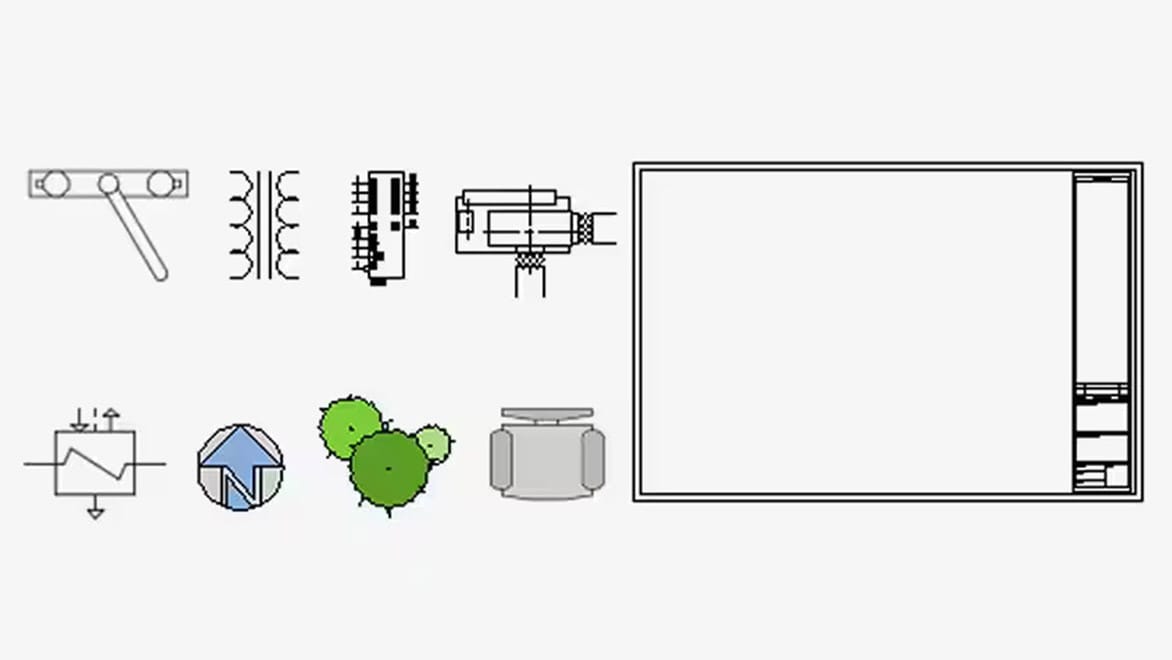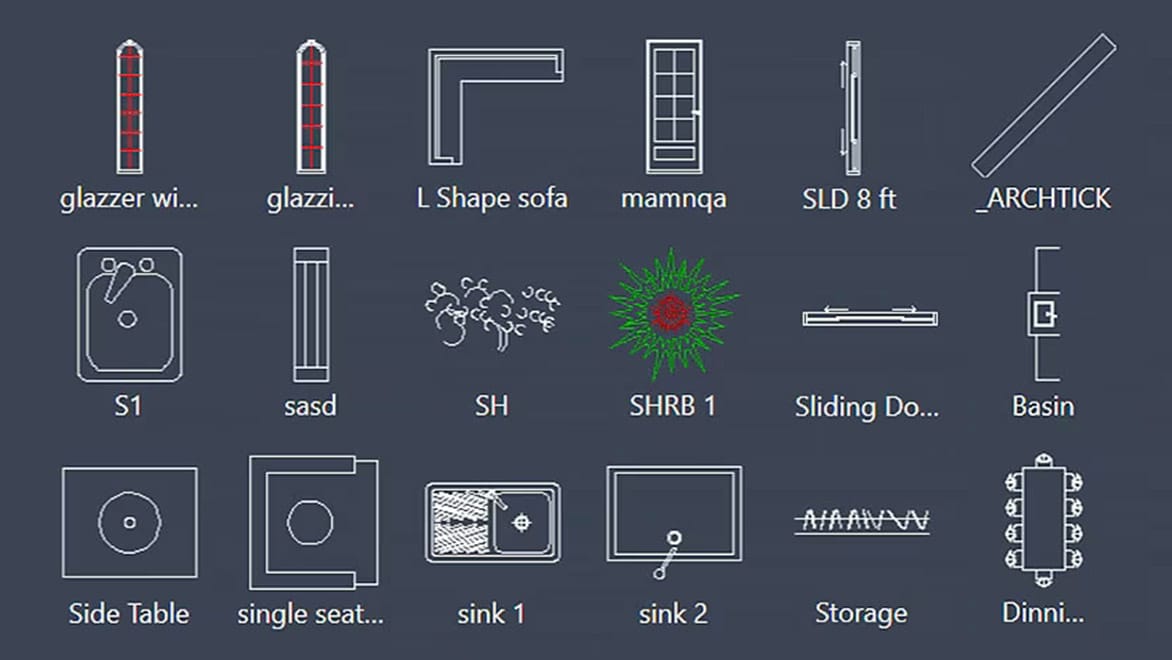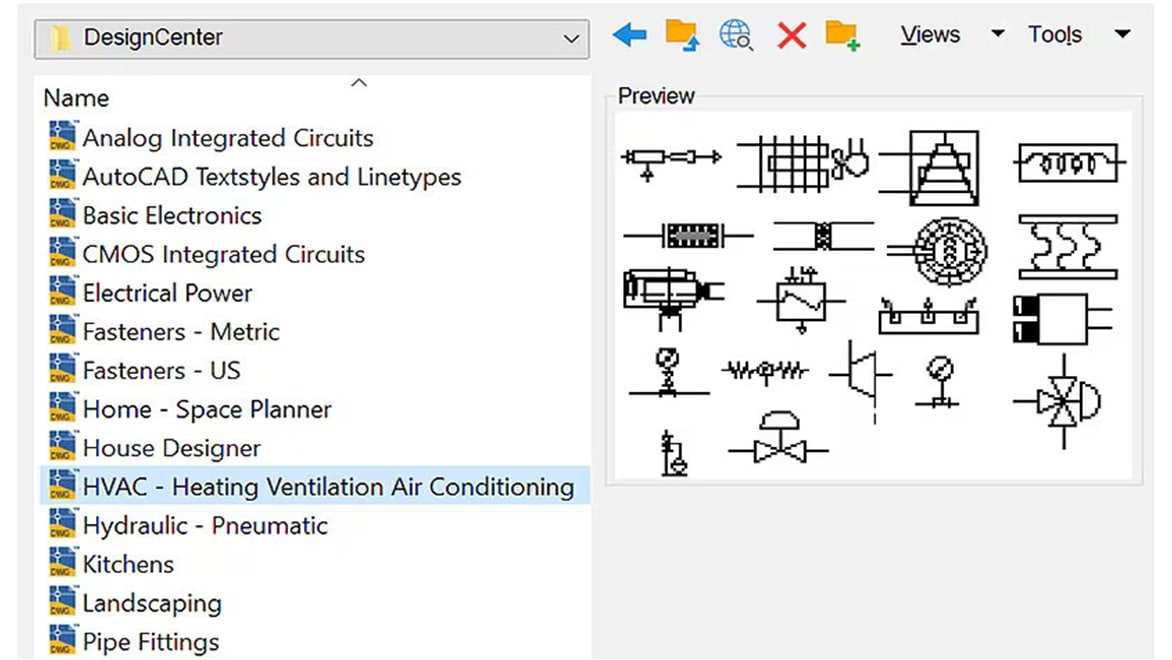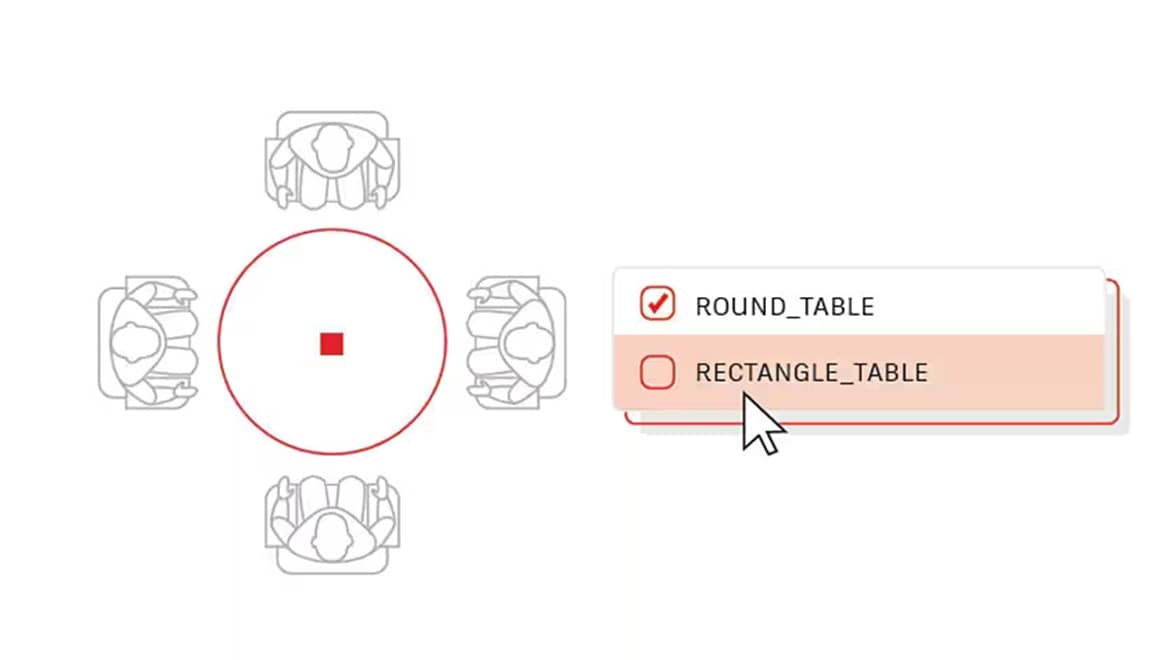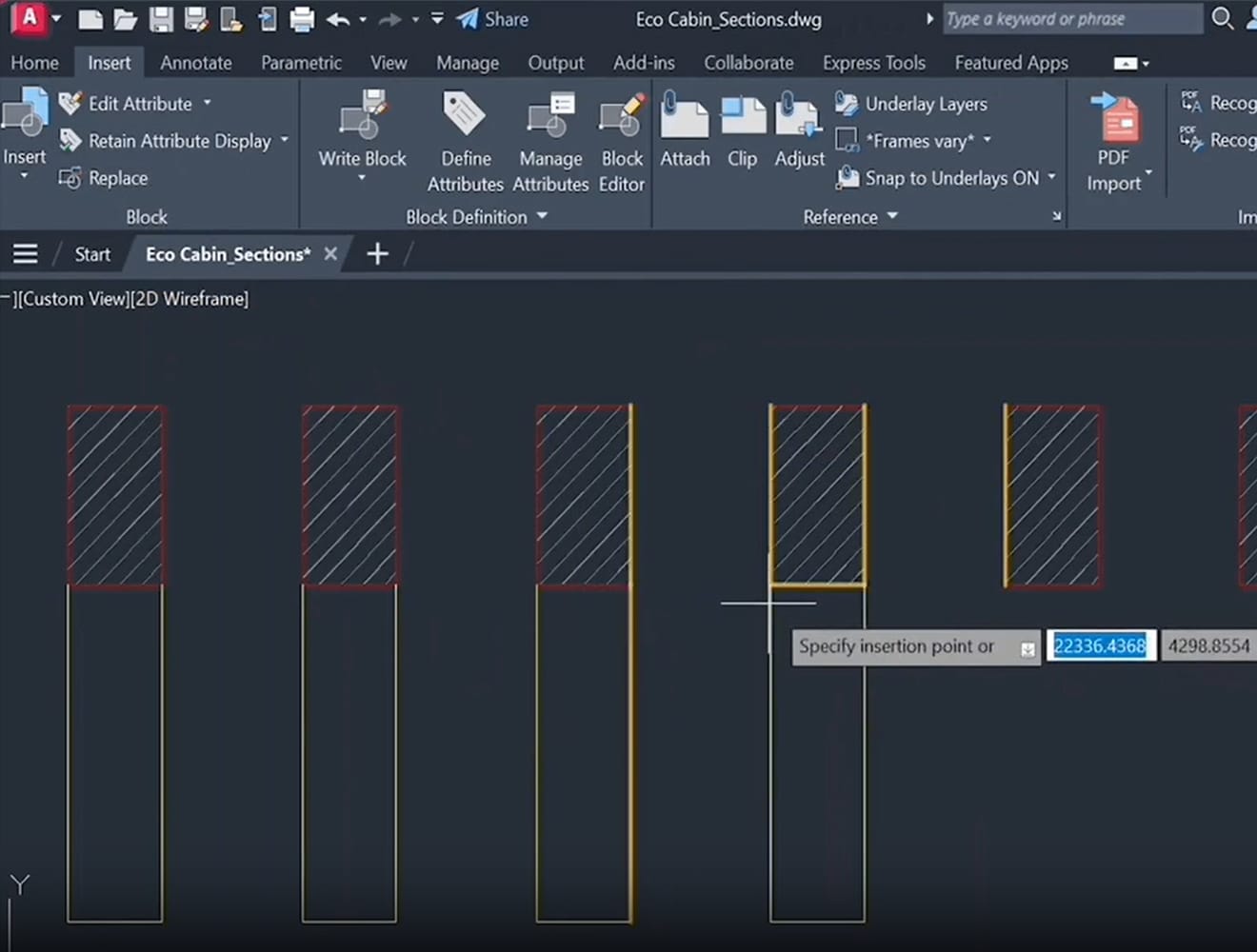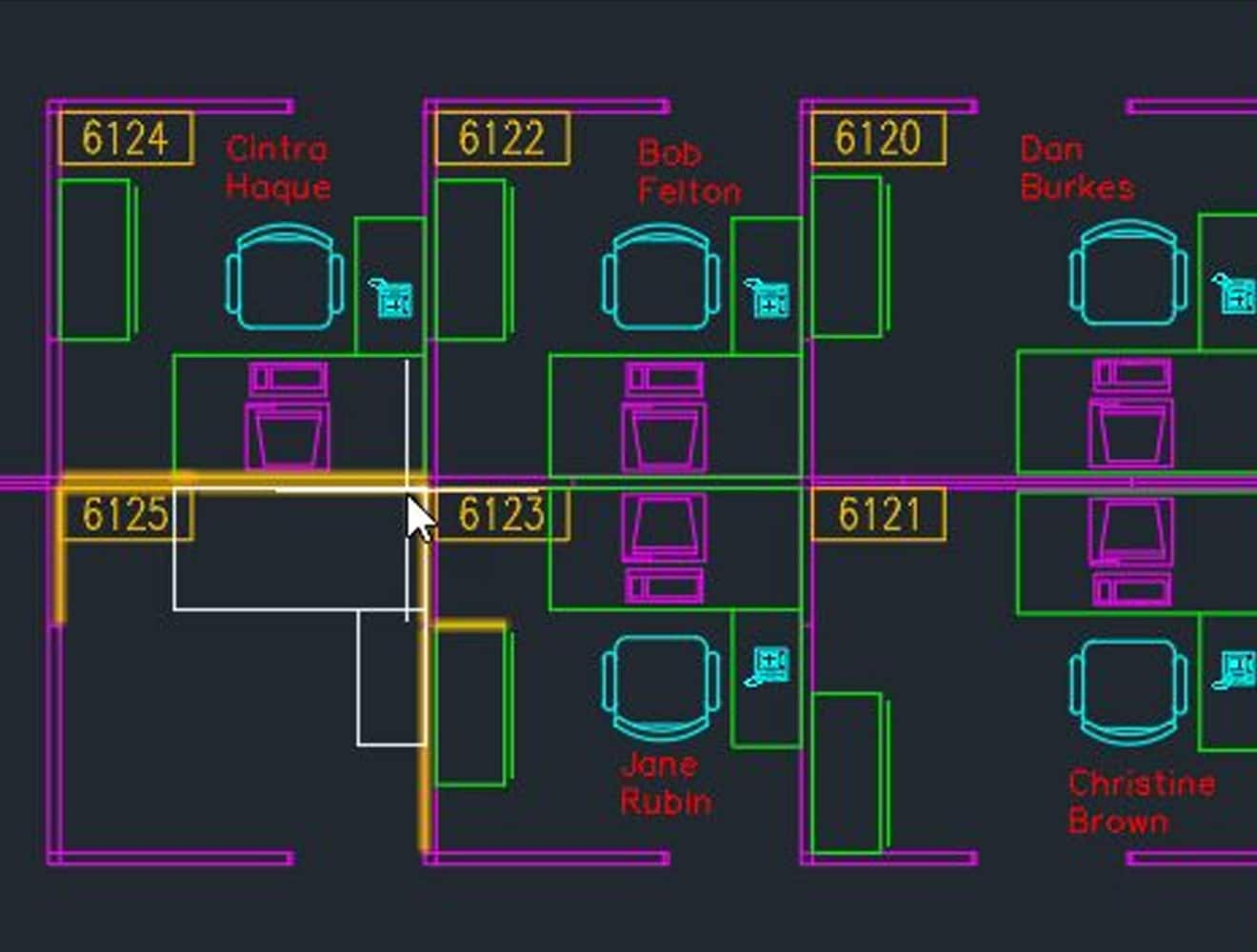CAD-Blöcke sind benannte Gruppen von Objekten, die wie ein einzelnes 2D- oder 3D-Objekt gehandhabt werden und sich entsprechend verhalten. Sie können sie einsetzen, um wiederverwendbare Inhalte zu erstellen, etwa Zeichnungssymbole, gemeinsame Komponenten oder Standarddetails. Blöcke sparen Zeit, sorgen für Konsistenz und verringern die Dateigröße, da Sie Inhalte wiederverwenden können. Sie können CAD-Blockinhalte auch für Kollegen und Projektbeteiligte freigeben, was eine dynamischere Zusammenarbeit ermöglicht.
AutoCAD-Blöcke ermöglichen es Ihnen, häufig verwendete Konstruktionselemente gemeinsam als ein einziges Objekt zu speichern und wiederzuverwenden, wodurch größere Projekte revolutioniert und kleinere optimiert werden.